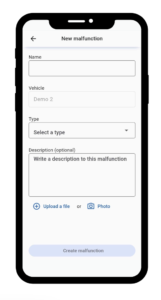Lo scopo principale del rapporto di ispezione è quello di garantire che gli autisti controllino le condizioni del veicolo e segnalino eventuali problemi quando prendono in consegna il veicolo da un altro autista o dall’officina.
- Creation: The inspection report should be pre-created by the dispatcher using TT2. Here is link to solution from TT2 side.
Dall’applicazione OnTrack – Seleziona Menu->Ispezione:
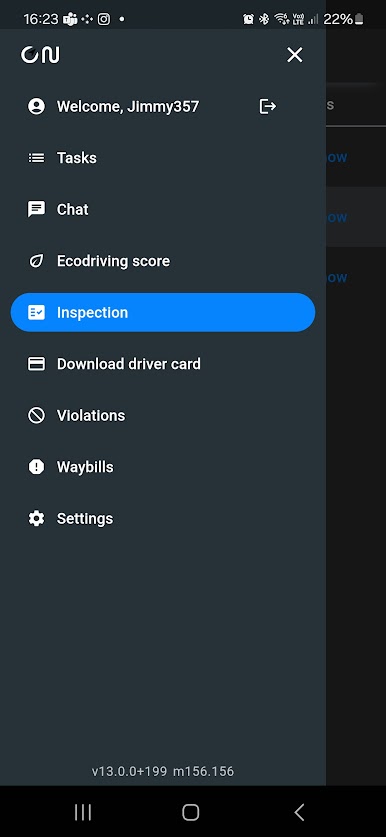
Se hai assegnato uno o più rapporti di ispezione, li vedrai nella scheda Ispezione:
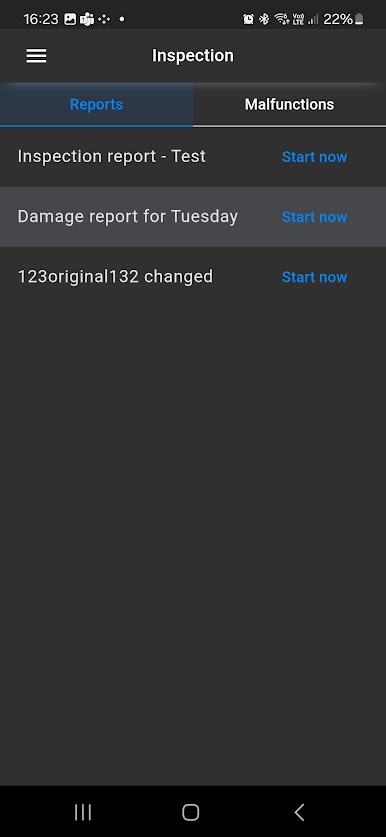
Seleziona e premi Avvia ora. Nella finestra successiva vedrai i passaggi che sono stati preparati dal dispatcher/gestore della flotta.
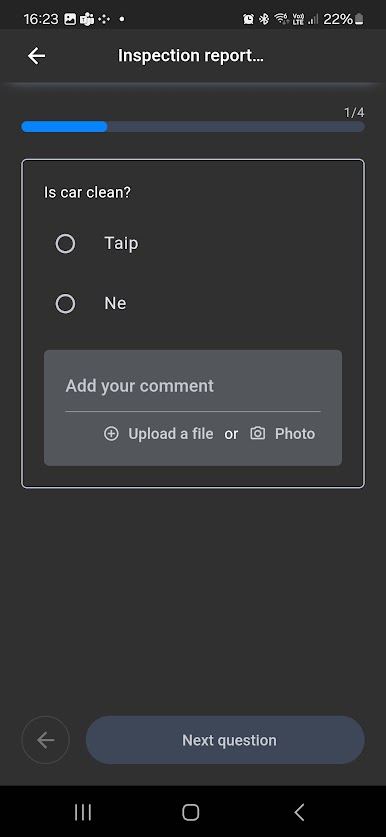
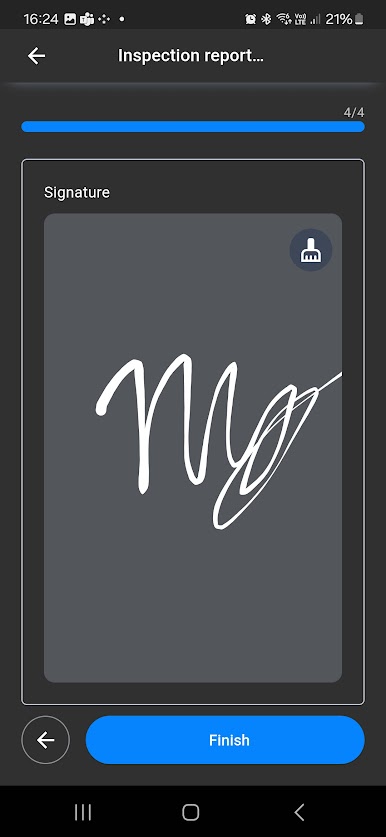
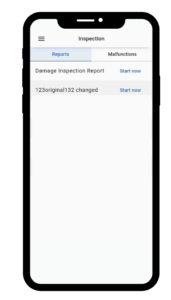
In questo modulo, i conducenti possono visualizzare tutti i malfunzionamenti non risolti per il veicolo loro assegnato. Hanno anche la possibilità di registrare un nuovo malfunzionamento, ma non possono modificare quelli esistenti. È disponibile un’opzione di anteprima per esaminare i malfunzionamenti.
Come registrare un guasto come conducente:
Per prima cosa, vedrai un elenco dei danni segnalati in precedenza. Esaminalo con attenzione, perché il danno che hai notato potrebbe essere già stato segnalato.
Se non trovi il danno elencato, premi il pulsante “+” per aggiungere un nuovo caso di malfunzionamento.
Inserisci il nome del problema e seleziona il tipo di malfunzionamento dall’elenco: Motore, Pneumatici, Carrozzeria, Elettronica, Vetri o Altro.
Scrivi una breve descrizione testuale del danno. Puoi caricare un file se hai già scattato una foto oppure premere il pulsante “Foto” per attivare la fotocamera e scattare una nuova foto. Una volta completato, premi “Crea malfunzionamento”.
Il tuo dispatcher riceverà una notifica del malfunzionamento, con l’indicazione di quando e dove è stato segnalato e di quale autista o utente di OnTrack Go lo ha segnalato.